Jun
12
ICP自主备案操作说明[备案过程] 

雪糕先生 2009/06/12  12:17
12:17
 12:17
12:17
应朋友要求,现将ICP自主备案的方法分享下:
1 .登录网站首页面,如下图所示,在“报备类别”中选择“ICP报备(网站主办者)”类别,然后在“用户名”和“密码”处输入您刚刚注册的用户名和密码,在验证码处根据屏幕提示输入正确的验证码。

2 .点击“登录”,进入下图。

3. 如图所示,将您手机或邮件收到的验证码输入到相应位置(注:手机和邮件验证码是相同的)。点击“登录”进入下图。
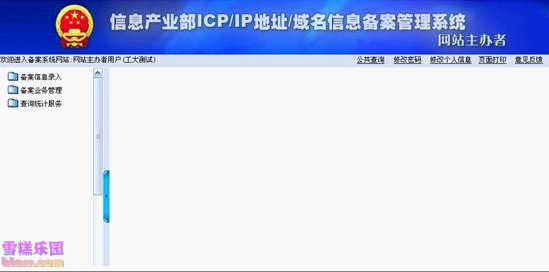
4 . 在上图中点击屏幕左侧树型菜单上的“备案信息录入”,进入下图。

5. 点击“信息录入”这个菜单项,进入下图

6. 如图所示,填写ICP备案主体信息
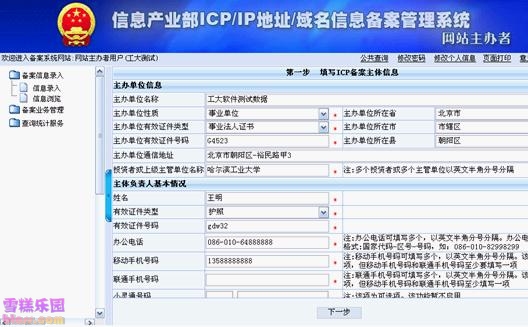
[主办单位信息:]
主办单位名称:您的真实名字(如果是个人的就写个人真实的名字 如果是公司写公司的名称;否则审核将通不过)
主办单位性质:个人
主办单位有效证件类型:身份证
主办单位有效证件号码:你的身份证号码
主办单位所在省:你所在的省
主办单位所在市:你所在的市
主办单位所在县:你所在的县
主办单位通信地址:你的通信地址(一定要详细到门牌号如:中国福建省莆田市仙游县龙华镇团结村38号)
投资者或上级主管单位名称:您的真实名字(如果是个人的就写个人真实的名字 如果是公司写公司的名称;否则审核将通不过)
[主体负责人基本情况]
姓名:你的姓名
有效证件类型:身份证
有效证件号码:你的身份证号码
办公电话:你的电话,最好是固定电话格式。如:086-020-82971176
移动手机号码、联通手机号码:你的手机号码
小灵通号码:不填
电子邮箱:你的邮箱
备注:不填
7.填写完毕后,点击“下一步”,进入下图。

8 如图所示,点击“添加网站”在下图所示的弹出窗口中进行网站信息的填写。
特别提示:在进行网站信息的填写时,涉及前置审批和网站服务内容后的所有内容一个都不要选。
网站名称:自己填写
网站首页网址:写自己的一级域名(如www.btoss.com)
网站域名:写自己的顶级域名(如:btoss.com,请不要写www)
网站负责人基本情况的内容请填写自己的真实资料。

9.请仔细阅读图中的提示,然后依次填写网站信息,填写完毕后,点击“提交”按钮进行保存。然后系统会返回到下图所示的窗口中。
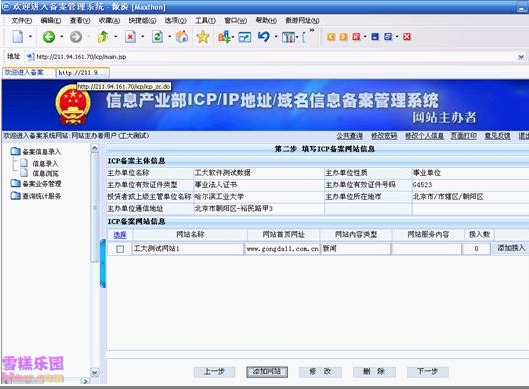
10. 如图所示,若还有其它网站信息需要添加的话,请再次点击“添加网站”按钮进行网站信息的添加。全部网站信息填写完毕后,可以通过点击“添加接入”按钮,进入下图,为相应网站添加接入信息。
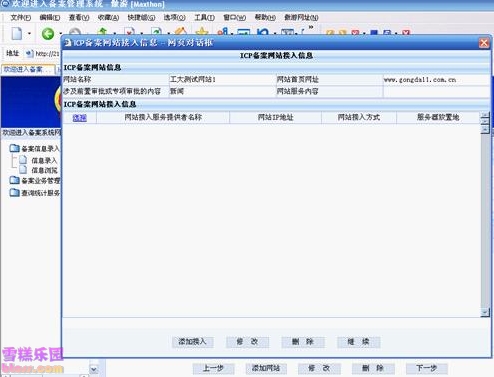
11. 如图所示,点击弹出窗口中的“添加接入”按钮,进入下图
主办单位名称:您的真实名字(如果是个人的就写个人真实的名字 如果是公司写公司的名称,否则审核将通不过)
投资者或上级主管单位名称:您的真实名字(如果是个人的就写个人真实的名字 如果是公司写公司的名称,否则审核将通不过)
网站接入服务提供者名称:上海网宿科技发展有限公司北京分公司 (此乃举例说明,实际以你的接入商的名称,可以咨询你的接入商)
网站IP地址:59.42.255.247 (此IP为举例说明,实际以你接入的IP,可以咨询你的接入商)
接入方式:主机托管 (可以咨询你的接入商,得到!)
服务器放置地:广东 (可以咨询你的接入商,得到!)

12. 如图所示填写接入信息。注:在“网站接入服务提供者名称”一栏中,可以输入一个或者两个(用“空格”分割)关键词,然后点击“查询”按钮,系统会在弹出的窗口中显示符合关键词查询条件的网站接入服务提供者名单。如下图所示
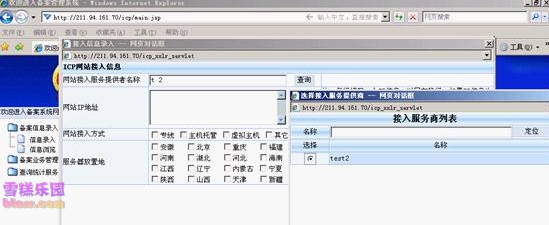
用户在如图所示的名单中,选择一个接入服务商(点击其左侧的单选按钮),然后点击窗口的“确定”按钮。如下图所示,系统会将您选择的接入服务商名称填写到“网站接入服务提供者名称”一栏中。
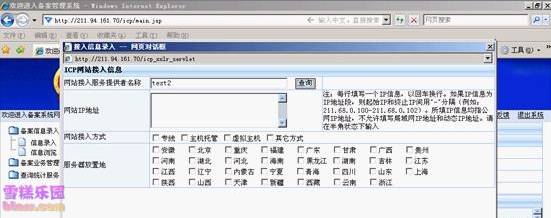
13.如图所示,点击“提交”按钮完成此接入商的添加操作,系统返回到下图所示的窗口中。
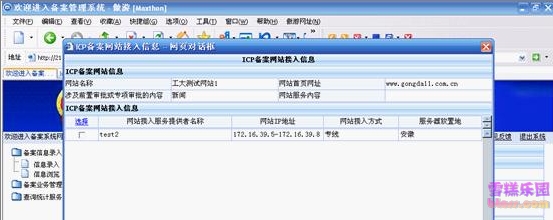
14. 如果还有其他接入信息需要添加的话,可以点击窗口中的“添加接入”按钮重复以上步骤进行添加;如果没有其他接入信息需要添加的话,可以点击窗口中的“继续”按钮。
15. 网站及其接入信息全部填写完毕后,用户可以点击窗口中的“下一步”按钮,进入下图所示的窗口。
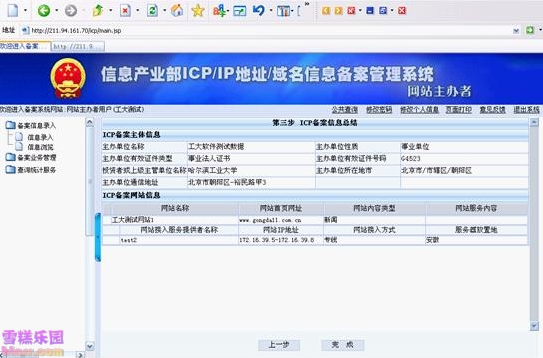
16 .上图所示是“ICP备案信息总结”,您可以浏览您刚才输入的信息,如有错误可以点击“上一步”按钮返回上一步骤进行修改。如果确认无误后,点击“完成”按钮,完成备案信息的报备工作(注:一旦在此处点击“完成”按钮,用户就再也不能对备案信息进行自主修改了,如要修改的话,必须到相应的接入服务商处,请其为您进行代为修改工作),进入到下图所示的成功界面中。
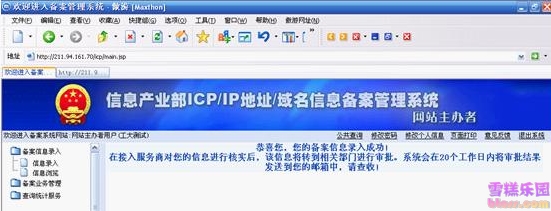
17 .用户的备案信息提交以后,可以通过点击左侧树型菜单内的“信息浏览”项,对录入的信息进行浏览(不能修改)。
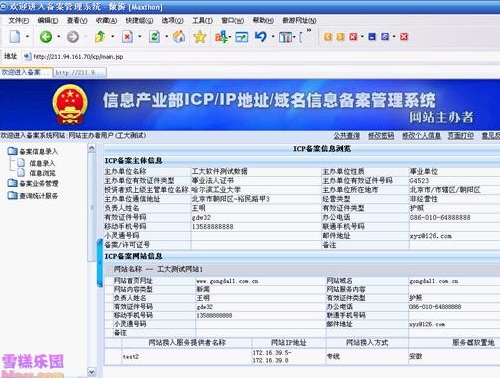
18 .用户的备案信息提交后,可以点击左侧树型菜单中“查询统计服务-〉备案进度查询”,查看自己的备案信息当前所处的阶段,如下图所示。如果在图中红圈地方的备案/许可证号后面出现了备案号,那么恭喜你,备案成功了,否则就没有成功或还在审核中。
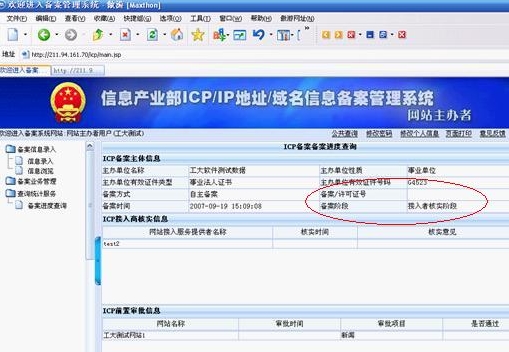
最后。祝您备案成功!教程完毕。
1 .登录网站首页面,如下图所示,在“报备类别”中选择“ICP报备(网站主办者)”类别,然后在“用户名”和“密码”处输入您刚刚注册的用户名和密码,在验证码处根据屏幕提示输入正确的验证码。

2 .点击“登录”,进入下图。

3. 如图所示,将您手机或邮件收到的验证码输入到相应位置(注:手机和邮件验证码是相同的)。点击“登录”进入下图。
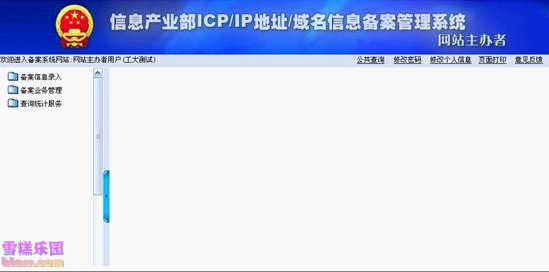
4 . 在上图中点击屏幕左侧树型菜单上的“备案信息录入”,进入下图。

5. 点击“信息录入”这个菜单项,进入下图

6. 如图所示,填写ICP备案主体信息
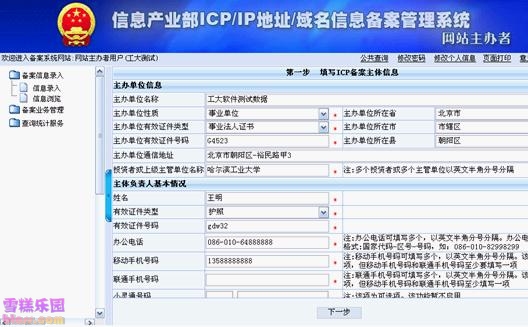
[主办单位信息:]
主办单位名称:您的真实名字(如果是个人的就写个人真实的名字 如果是公司写公司的名称;否则审核将通不过)
主办单位性质:个人
主办单位有效证件类型:身份证
主办单位有效证件号码:你的身份证号码
主办单位所在省:你所在的省
主办单位所在市:你所在的市
主办单位所在县:你所在的县
主办单位通信地址:你的通信地址(一定要详细到门牌号如:中国福建省莆田市仙游县龙华镇团结村38号)
投资者或上级主管单位名称:您的真实名字(如果是个人的就写个人真实的名字 如果是公司写公司的名称;否则审核将通不过)
[主体负责人基本情况]
姓名:你的姓名
有效证件类型:身份证
有效证件号码:你的身份证号码
办公电话:你的电话,最好是固定电话格式。如:086-020-82971176
移动手机号码、联通手机号码:你的手机号码
小灵通号码:不填
电子邮箱:你的邮箱
备注:不填
7.填写完毕后,点击“下一步”,进入下图。

8 如图所示,点击“添加网站”在下图所示的弹出窗口中进行网站信息的填写。
特别提示:在进行网站信息的填写时,涉及前置审批和网站服务内容后的所有内容一个都不要选。
网站名称:自己填写
网站首页网址:写自己的一级域名(如www.btoss.com)
网站域名:写自己的顶级域名(如:btoss.com,请不要写www)
网站负责人基本情况的内容请填写自己的真实资料。

9.请仔细阅读图中的提示,然后依次填写网站信息,填写完毕后,点击“提交”按钮进行保存。然后系统会返回到下图所示的窗口中。
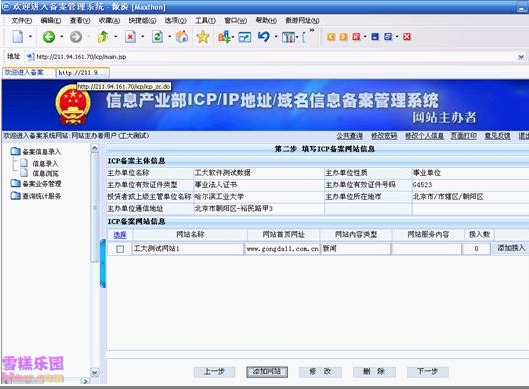
10. 如图所示,若还有其它网站信息需要添加的话,请再次点击“添加网站”按钮进行网站信息的添加。全部网站信息填写完毕后,可以通过点击“添加接入”按钮,进入下图,为相应网站添加接入信息。
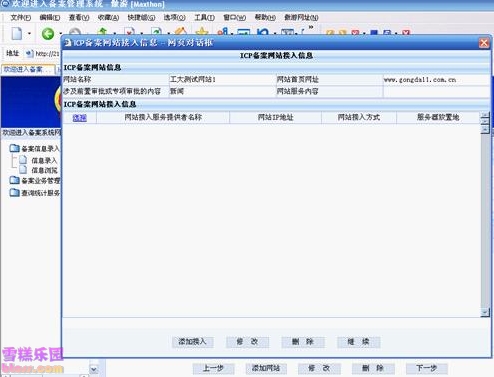
11. 如图所示,点击弹出窗口中的“添加接入”按钮,进入下图
主办单位名称:您的真实名字(如果是个人的就写个人真实的名字 如果是公司写公司的名称,否则审核将通不过)
投资者或上级主管单位名称:您的真实名字(如果是个人的就写个人真实的名字 如果是公司写公司的名称,否则审核将通不过)
网站接入服务提供者名称:上海网宿科技发展有限公司北京分公司 (此乃举例说明,实际以你的接入商的名称,可以咨询你的接入商)
网站IP地址:59.42.255.247 (此IP为举例说明,实际以你接入的IP,可以咨询你的接入商)
接入方式:主机托管 (可以咨询你的接入商,得到!)
服务器放置地:广东 (可以咨询你的接入商,得到!)

12. 如图所示填写接入信息。注:在“网站接入服务提供者名称”一栏中,可以输入一个或者两个(用“空格”分割)关键词,然后点击“查询”按钮,系统会在弹出的窗口中显示符合关键词查询条件的网站接入服务提供者名单。如下图所示
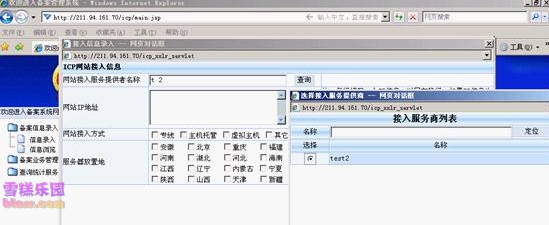
用户在如图所示的名单中,选择一个接入服务商(点击其左侧的单选按钮),然后点击窗口的“确定”按钮。如下图所示,系统会将您选择的接入服务商名称填写到“网站接入服务提供者名称”一栏中。
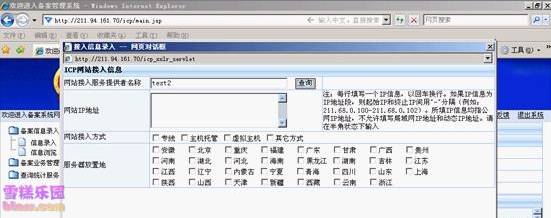
13.如图所示,点击“提交”按钮完成此接入商的添加操作,系统返回到下图所示的窗口中。
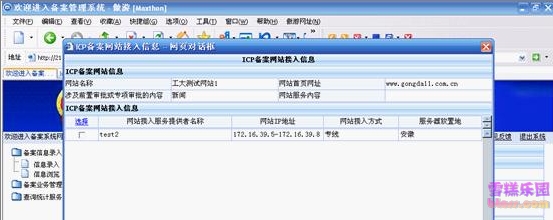
14. 如果还有其他接入信息需要添加的话,可以点击窗口中的“添加接入”按钮重复以上步骤进行添加;如果没有其他接入信息需要添加的话,可以点击窗口中的“继续”按钮。
15. 网站及其接入信息全部填写完毕后,用户可以点击窗口中的“下一步”按钮,进入下图所示的窗口。
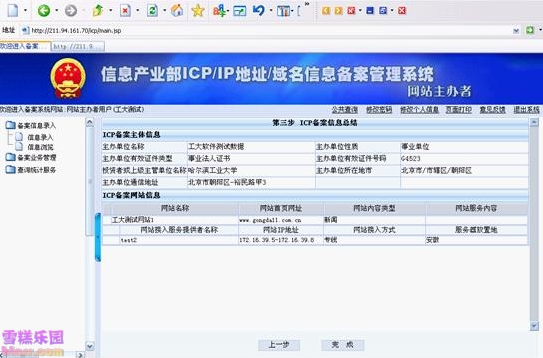
16 .上图所示是“ICP备案信息总结”,您可以浏览您刚才输入的信息,如有错误可以点击“上一步”按钮返回上一步骤进行修改。如果确认无误后,点击“完成”按钮,完成备案信息的报备工作(注:一旦在此处点击“完成”按钮,用户就再也不能对备案信息进行自主修改了,如要修改的话,必须到相应的接入服务商处,请其为您进行代为修改工作),进入到下图所示的成功界面中。
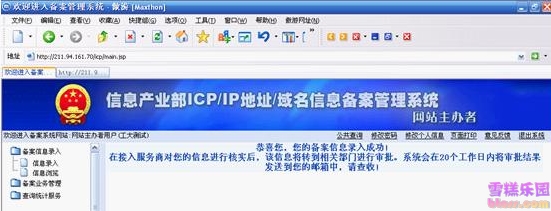
17 .用户的备案信息提交以后,可以通过点击左侧树型菜单内的“信息浏览”项,对录入的信息进行浏览(不能修改)。
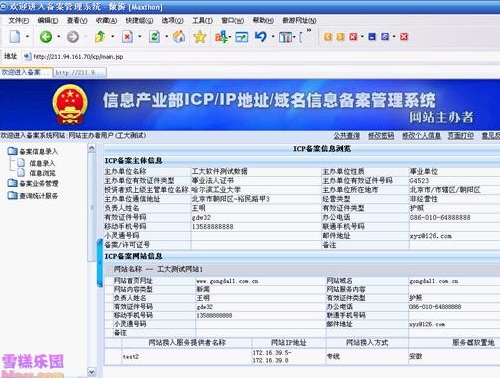
18 .用户的备案信息提交后,可以点击左侧树型菜单中“查询统计服务-〉备案进度查询”,查看自己的备案信息当前所处的阶段,如下图所示。如果在图中红圈地方的备案/许可证号后面出现了备案号,那么恭喜你,备案成功了,否则就没有成功或还在审核中。
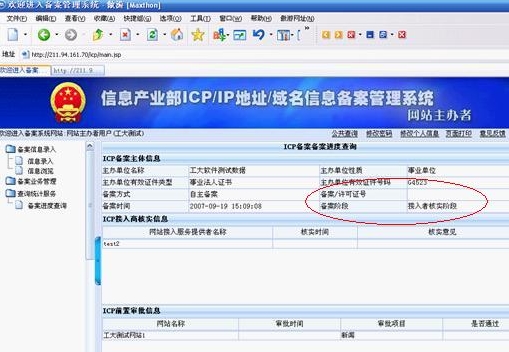
最后。祝您备案成功!教程完毕。
分类
热门文章
- [45767]五种方法安装Windows...
- [29204]您可能需要与该网络的 in...
- [14299]开机自动检测网络状态运行程...
- [14236]2012东埔英歌舞
- [12721]APMServ一键快速搭建...
- [12600]双路由器上网的连接和设置方...
- [12541]Google提供的免费天气...
- [12497]各种BIOS的设置细解
- [12472]EvaPhone - 无需...
- [12172]雪糕乐园小游戏集2.04版...
 做为站长你会了解空间的流量限制
做为站长你会了解空间的流量限制  来这里发泄下吧!
来这里发泄下吧!
“网站接入服务提供者名称”里搜什么-。=
主要就卡在这里了,YOY说他不能备案